Old post. Answering anyways in the hope that nobody will ever need this information since XP is long since dead.
XP and addional drivers:
In order to access a harddrive you need drives for mass storage and drivers for the HDD controller. The first is build into XP. The second might be.
If the driver is already on the XP installation CD then you do not need to do anything. If the driver is not on the standard CD then you have at least two choices:
- Create a custom CD with addition drivers (slipstream),
- or load the driver during setup. You will be instructed do to this by the installation process with a ‘Press F6 to load additional drives’. At that stage you press F6 and insert the floppy with the relevant driver.
XP and AHCI
In the past we used many storage devices. All sorts of SCSI, ESDA, ATA etc etc. For all of these we need drivers. By the time XP reached SP3 the home systems had mostly moved to the ATA interface and there were relative few chipsets. This means almost all drivers for these chipsets could be added to the installation CD and the user got used to things ‘just working out of the box’.
This is no longer true with the move to SATA. SATA in it normal AHCI mode is not compatible with IDE/Paralel-ATA. You will need to add drivers. If there ever was a XP SP4 then these would probably be added. However we never got XP SP4. Instead home users moved to Vista, win7 and beyond.
This means that we:
- Either need to load a driver. Without driver no harddisk controller and no harddisk behind that controller will be found.
- Or we need to set the SATA interface to a slower, less capable mode which is compatible with P-ATA/IDE.
Option 1 is obviously the best, tough you need to come prepared with the right driver on a floppy. And by that time floppy drives had become rare. That means that windows will not find any disk (and no previous NT installation on a disk) when you boot from an XP CD in normal AHCI mode with no added drivers.
This is one possible reason that the OP’s installation failed.
An other possible reason is that the OP wiped the disk and used an upgrade CD. The upgrade searches for a previous installation which is no longer there. Obvious fix: Use a regular XP CD.
USB
Lastly there is a booting from USB part. You can boot from an USB pendrive is your firmware (BIOS) supports it. This works if your firmware has some knowledge about how USB and mass storage woks and can emulate it via the old 0x80 interrupt. However after XP initialses it takes over USB and it needs the relevant drivers. Depending on SP and chips used these might not be loaded at that time.
Старый пост. Отвечаю в надежде, что эта информация никогда никому не понадобится, так как XP уже давно мертва.
XP и дополнительные драйверы:
Для доступа к жесткому диску вам нужны диски для массового хранения данных и драйвера для контроллера HDD. Первое встроено в XP. Второе может быть.
Если драйвер уже есть на установочном компакт-диске XP, то вам не нужно ничего делать. Если драйвера нет на стандартном компакт-диске, у вас есть как минимум два варианта:
- Создать пользовательский CD с дополнительными дисками (slipstream),
- или загрузить драйвер во время установки. В процессе установки вы получите инструкцию ‘Press F6 to load additional drives’. На этом этапе вы нажимаете F6 и вставляете дискету с соответствующим драйвером.
XP и AHCI
В прошлом мы использовали множество устройств хранения данных. Всевозможные SCSI, ESDA, ATA и т.д. и т.п. Для всех этих устройств нам нужны драйверы. К тому времени, когда XP достиг SP3, домашние системы в основном перешли на интерфейс ATA, а чипсетов было относительно немного. Это означает, что почти все драйверы для этих чипсетов можно было добавить на установочный CD, и пользователь привык к тому, что все ‘просто работает из коробки’.
С переходом на SATA это уже не так. SATA в обычном режиме AHCI не совместим с IDE/Paralel-ATA. Вам нужно будет добавить драйверы. Если когда-нибудь выйдет XP SP4, то они, вероятно, будут добавлены. Однако мы так и не получили XP SP4. Вместо этого домашние пользователи перешли на Vista, win7 и далее.
Это означает, что мы:
- Либо необходимо загрузить драйвер. Без драйвера не будет найден ни контроллер жесткого диска, ни жесткий диск за этим контроллером.
- Либо нужно перевести интерфейс SATA в более медленный, менее производительный режим, совместимый с P-ATA/IDE.
Очевидно, что вариант 1 является лучшим, но для этого нужно иметь наготове нужный драйвер на дискете. А к тому времени флоппи-дисководы стали редкостью. Это означает, что windows не найдет никакого диска (и нет предыдущей установки NT на диске), когда вы загрузитесь с CD XP в обычном режиме AHCI без дополнительных драйверов.
Это одна из возможных причин того, что установка OP’ не удалась.
Другая возможная причина заключается в том, что пользователь стер диск и использовал CD с обновлением. Обновление ищет предыдущую установку, которой больше нет. Очевидное решение: Используйте обычный компакт-диск XP.
USB
Наконец, есть часть, связанная с загрузкой с USB. Вы можете загрузиться с USB-накопителя, если ваша прошивка (BIOS) поддерживает это. Это работает, если ваша прошивка имеет некоторые знания о работе USB и накопителей и может эмулировать их через старое прерывание 0x80. Однако после инициализации XP он берет на себя управление USB, и ему нужны соответствующие драйверы. В зависимости от SP и используемых чипов они могут быть не загружены в это время.
Установка Windows XP, без предыдущей версии Windows NT
Я попытался переустановить Windows XP на своем нетбуке Lenovo S10e, но я получил эту ошибку:
No previous version of Windows NT can be found on your computer. Setup cannot verify that you qualify to install this upgrade product. To quit setup, press F3
В этом ноутбуке нет оптического дисковода, поэтому я устанавливаю XP через USB-накопитель.
5 ответов
Старый пост. Отвечая на любые вопросы в надежде, что никто никогда не будет нуждаться в этой информации, поскольку XP уже давно мертв.
XP и дополнительные драйверы:
Для доступа к жесткому диску вам нужны диски для массового хранения и драйверы для контроллера жесткого диска. Первый встроен в XP. Второй может быть.
Если драйвер уже установлен на установочном компакт-диске XP, вам ничего не нужно делать. Если драйвер отсутствует на стандартном компакт-диске, у вас есть как минимум два варианта:
- Создайте собственный компакт-диск с добавочными дисками (slipstream),
- или загрузите драйвер во время установки. Вам будет дано указание сделать это путем установки с помощью «Нажмите F6 для загрузки дополнительных дисков». На этом этапе вы нажимаете F6 и вставляете дискету с соответствующим драйвером.
XP и AHCI
В прошлом мы использовали много устройств хранения. Все виды SCSI, ESDA, ATA и т. Д. Для всех этих продуктов нам нужны драйверы. К тому времени, когда XP достиг SP3, домашние системы в основном перешли на интерфейс ATA, и было относительно немного чипсетов. Это означает, что почти все драйверы для этих наборов микросхем могут быть добавлены на установочный компакт-диск, и пользователь привык к тому, что «просто работает из коробки».
Это больше не относится к переходу на SATA. SATA в нем нормальный режим AHCI не совместим с IDE / Paralel-ATA. Вам нужно будет добавить драйверы. Если бы был XP SP4, то они, вероятно, были бы добавлены. Однако мы никогда не получали XP SP4. Вместо этого домашние пользователи переместились в Vista, win7 и далее.
Это означает, что мы:
- Либо нужно загрузить драйвер. Без драйвера нет контроллера жесткого диска и никакого жесткого диска за этим контроллером не будет найдено.
- Или нам нужно установить интерфейс SATA в более медленный, менее способный режим, который совместим с P-ATA / IDE.
Вариант 1, очевидно, самый лучший, жесткий, вам нужно подготовиться к правильному драйверу на дискете. И к тому времени флоппи-дисководы стали редкими. Это означает, что при загрузке с компакт-диска XP в обычном режиме AHCI без добавленных драйверов окна не найдут диск (и no previous NT installation на диске).
Это одна из возможных причин отказа установки OP.
Другая возможная причина заключается в том, что OP стирает диск и использует компакт-диск с обновлением. Обновление ищет предыдущую установку, которой больше нет. Очевидное исправление: используйте обычный компакт-диск XP.
Наконец, происходит загрузка с USB-части. Вы можете загрузиться с USB-накопителя, поддерживая его прошивку (BIOS). Это работает, если ваша прошивка имеет некоторые знания о том, как USB и массовое хранилище копают и могут эмулировать ее через старое прерывание 0x80. Однако после инициализации XP он берет на себя USB и ему нужны соответствующие драйверы. В зависимости от SP и используемых чипов они могут не загружаться в это время.
Источник
Ремонт ПК
Сайт про ремонт ПК
Предыдущая версия windows nt на компьютере не обнаружена решение проблемы
К сбою готов!
А вы задумывались над тем, что будете делать, если однажды ваш сервер зависнет после перезагрузки системы? И, что не менее важно, сколько времени вам потребуется на решение возникшей проблемы? Большинство администраторов Windows NT при одной мысли о возможности увидеть голубой экран с кучей цифр и надписью STOP (известный как blue screen of death) бросает в холодный пот. Впрочем, и любая другая неполадка в работе сервера компании не может вызвать улыбку.
Понятно, что остановка сервера означает, по меньшей мере, снижение производительности работы сотрудников, потерю времени и денег, а также предвещает не самую приятную беседу с руководством. Поэтому в первой части статьи мы расскажем о дополнительных средствах и процедурах, которые вы можете использовать для увеличения надежности ваших серверов, и которые, надеемся, помогут вам восстановить систему после сбоя при начальной загрузке Windows NT. Кроме того, мы покопаемся в малоизвестных методах решения проблем такого рода, и вы сможете использовать их для восстановления «упавшей» системы в будущем. Замечу, что в данной статье мы не будем касаться кластерных конфигураций. Предполагается, что система состоит из отдельного сервера, не имеющего проблем на аппаратном уровне.
Типичные неприятности
Причин, по которым система Windows NT может остановиться при загрузке, много, но результатом их действия почти всегда является ужасающий «голубой экран смерти» (см. экран 1). После того как Windows NT останавливает систему, она выводит этот экран, чтобы предотвратить дальнейшее нарушение целостности данных.
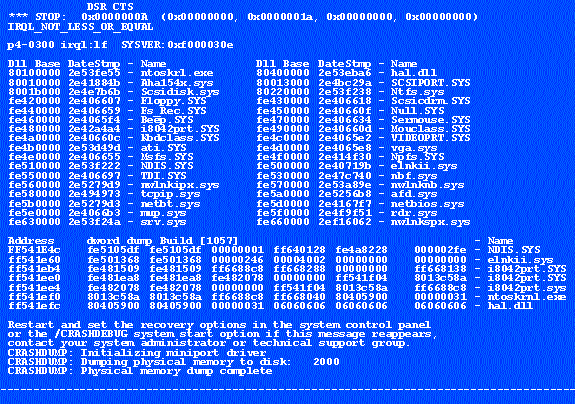 |
| ЭКРАН 1: Содержимое «голубого экрана смерти» — blue screen of death в Windows NT |
Кроме того, на голубой экран выводится важная информация о состоянии системы в момент сбоя: перечисляются код ошибки STOP, адрес памяти, по которому произошла ошибка, и набор драйверов, загруженных в память в то время, когда она произошла. Однако выявить истинную причину ошибки не всегда просто. Проблема обычно развивается по одному из следующих сценариев.
- Вы установили программное обеспечение, которое разрушило часть системного реестра HKEY_LOCAL_MACHINE — это может происходить при попытках прикладной программы установить новую службу или драйвер. Результатом будет появление голубого экрана, на котором пользователь читает о невозможности загрузить реестр или один из его файлов.
- Вы некорректно изменяете конфигурацию сетевого оборудования, что может привести к нарушению сетевых привязок и соответствующих им ключей в реестре (то есть NT разрушает или перезаписывает критически важные файлы OS несовместимыми или неверными версиями системных файлов во время работы).
- Вы установили новую службу или системный драйвер, который несовместим с аппаратным обеспечением и вызывает ошибку при перезагрузке (то есть загрузка некорректного файла приводит к разрушению исправного системного файла, который вы загрузили в память до момента сбоя).
Каждый из этих сценариев имеет различные причины и решения, поэтому дальше рассмотрим их по отдельности более подробно.
Нарушения в реестре
Системный реестр — сердце системы NT. Поэтому в зависимости, от вида и степени нарушения целостности, поврежденный реестр весьма часто вызывает сбой при загрузке операционной системы. Нарушения целостности реестра могут быть физические и логические. Физическое нарушение подразумевает, что какие-то неполадки (обычно сбои в работе дисковой подсистемы) вносят путаницу в файлы реестра (например, в файлы SOFTWARE или SYSTEM в системном каталоге %winntroot%system32config). Логические нарушения означают, что приложение, пользователь или сама операционная система записали в реестр неверные данные, которые в свою очередь могут вызвать сбой при загрузке, если значение данного ключа в реестре достаточно критично.
К сожалению, не всегда можно установить, что ошибку вызвали именно нарушения в реестре. В некоторых случаях сообщение об ошибке STOP означает, что реестр имеет повреждение, препятствующее дальнейшей работе, или ссылается на поврежденный файл реестра. Однако сообщение STOP не всегда может явно информировать о таком виде нарушений в реестре.
Если имеются основания подозревать, что проблемы с загрузкой связаны именно с реестром, можно начать восстановление с использованием варианта загрузки предыдущей конфигурации (Last known good configuration). Это можно сделать несколькими путями.
Вариант Last known good configuration. Вы можете воспользоваться этой опцией при появлении соответствующей подсказки и нажатии клавиши пробела в период загрузки системы. Выбрав эту опцию, вы загрузитесь с предыдущей работоспособной конфигурацией. Это самый быстрый и легкий способ, если, конечно, он срабатывает. К сожалению, шансы на успех в реальной ситуации не так уж велики, поскольку данный способ ограничивается восстановлением только одной части реестра (а именно, ветви ControlSet00X в ключе HKEY_LOCAL_MACHINESYSTEM). То есть вы сможете восстановить систему данным способом, только если проблема ограничена данной ветвью реестра и вы сразу использовали вариант Last known good configuration. Однако в большинстве случаев предложенный метод не поможет.
Восстановление через процесс установки и с помощью дискеты восстановления ERD (Emergency Repair Disk). Можно воспользоваться процедурой установки NT для проверки и замены индивидуальных файлов реестра, если первый способ не сработал. После установки дискеты восстановления ERD в дисковод вы должны будете указать, какую часть существующей операционной системы требуется проверить (см. экран 2). Если вы выберете пункт Inspect registry files, появится список файлов реестра, и вы сможете указать, какие из них нужно заменить. Заменяющие файлы берутся либо с диска ERD, либо из каталога %systemroot% epair. Файлы на диске ERD и в каталоге %systemroot% repair хранятся в сжатом виде, и каждый из них имеет расширение в виде подчерка «_» (например, SYSTEM._, SOFTWARE._).
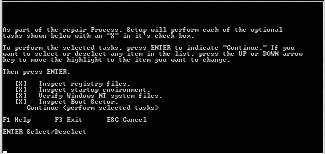 |
| ЭКРАН 2: Экран выбора опций при процедуре восстановления программы установки |
Использование самых последних копий заменяющих файлов позволит не потерять важную информацию о конфигурации приложений и системы. Созданию диска ERD с последними копиями файлов реестра посвящена статья Майка Рейли, опубликованная в январском номере журнала за 1997 год. Добавлю, что не следует восстанавливать ветви SAM и SECURITY на контроллере домена, если только вы не запускали программу создания дискеты восстановления rdisk с ключом /s или s- (то есть Rdisk /s). В противном случае программа установки перепишет вашу базу SAM ее версией, создаваемой в процессе установки, что вызовет череду новых затруднений. Кроме того, следует убедиться в том, что файлы реестра на дискете ERD и заменяемые файлы созданы операционной системой, на которую был установлен один и тот же сервисный пакет. Важно помнить, что Service Pack 3 и последующие проводят изменения в ветвях SAM и SECURITY, связанные с усилением системы безопасности NT. Если не соблюдать это правило, то вы не сможете войти в систему после завершения процедуры восстановления. Далее заметим, что исправление файлов SAM и SECURITY вряд ли разрешит проблему нарушения целостности реестра, поскольку сбой при загрузке системы вызывают по большей части ветви SYSTEM и SOFTWARE. Поэтому начинайте с восстановления предыдущих версий именно этих файлов. Причем в первую очередь ветви SYSTEM, поскольку именно в ней содержатся записи о наиболее важных компонентах системы, такие как драйверы и службы.
Альтернативная/параллельная установка NT. Использование альтернативной/параллельной установки для восстановления реестра — на наш взгляд, оптимальное средство решения проблемы. Загрузка альтернативной системы позволяет вам получить доступ к томам с NTFS, которые в противном случае были бы недоступны. А запуск параллельной системы дает вам доступ к первоначальной версии файлов реестра, так что вы можете скорректировать или заменить их. Вы можете достичь того же результата, используя ERD Commander от Systems Internals по http://www.internals.com или NTFS-DOS от Winternals Software по http://www.winternals.com. После загрузки альтернативной системы вы имеете возможность выполнить те же действия по восстановлению, что и при использовании программы установки и выборе опции восстановления, но с большей гибкостью и избирательностью. И хотя специалисты из Microsoft не рекомендуют применять данный способ, мы считаем, что он лучше всего подходит для опытных пользователей NT. Более подробная информация об использовании параллельно установленной системы находится во врезке «Параллельное мышление».
Прежде чем начать операцию восстановления, сделайте копии своих файлов реестра. Я обычно копирую существующие файлы в подкаталог каталога, содержащего файлы реестра (например, %systemroot%system32configackup). Только после этого можно начинать эксперименты с заменой отдельных файлов реестра. Однако вы не можете просто скопировать файлы, которыми будете заменять поврежденные, поскольку на дискете ERD и в каталоге %systemroot% epair эти файлы хранятся в сжатом виде. Перед использованием этих файлов примените к ним команду expand.exe, чтобы разархивировать их вручную. Например, чтобы развернуть сжатую копию ветви SYSTEM с дискеты ERD или из каталога %systemroot% epair, наберите в командной строке NT:
Скопируйте получившийся файл в %systemroot%system32config первоначальной системы и перезагрузитесь.
Если вы не хотите иметь дело со сжатыми файлами, можете использовать утилиту regback.exe из Microsoft Windows NT Server 4.0 Resource Kit для создания дополнительных копий реестра. Она создает копию, которая содержит все файлы реестра в несжатом виде. Кроме того, данная утилита копирует ветви SAM и SECURITY, так что вам не нужно будет помнить о необходимости указывать дополнительные переключатели. Однако здесь нужно учесть, что несжатые копии реестра могут не уместиться на трехдюймовую дискету. Безопасным местом для хранения копий реестра, созданных с помощью regback.exe, может служить раздел диска, отличный от загрузочного. Предпочтительно вообще хранить их на другом физическом диске. Для достижения максимальной защиты от аппаратных сбоев, которые могут сделать полученные копии файлов реестра недоступными, рекомендую хранить дополнительную копию реестра одного сервера на другом сервере и наоборот.
Переписанные или разрушенные файлы
К числу наиболее существенных недостатков операционной системы Windows 4.0 относится использование разделяемых системных файлов, которые могут быть свободно переписаны приложениями независимых компаний. Кроме того, сама система NT не слишком надежно защищает себя от замены ключевых системных файлов, таких как файлы драйверов и системных служб. В некоторых случаях это приводит только к появлению сообщений об ошибках и сбоям в работе конкретных приложений. Однако это может вызвать сбой и при загрузке самой системы NT. Следующая версия NT — Windows 2000 или Win2K — снижает вероятность такого рода сбоев посредством разделения библиотек приложений и обеспечения большей защиты от перезаписи критически важных системных файлов.
Для восстановления поврежденных или некорректных файлов на томах NTFS вы можете использовать либо параллельно установленную систему NT, либо процедуру восстановления программы установки. Для восстановления на томах FAT можно воспользоваться загрузочными дисками от DOS или Windows 9x.
Заменить файл, воспользовавшись параллельной установкой системы, очень просто, если только вы точно знаете, какой из файлов разрушен или некорректен. В качестве меры предосторожности создайте каталог на жестком диске, который послужит местом хранения файлов для установки системы NT. Можно использовать для этого и CD-ROM. В этом каталоге должны находиться копии файлов ядра NT для той версии сервисного пакета, который вы установили в системе. Если вы развернули параллельную систему с тем же сервисным пакетом, что и для первой системы, то вы можете использовать каталог второй системы как каталог для установки. Если это не так, то создайте в параллельной системе отдельный каталог с файлами первичной установки системы NT самой последний версии.
Чтобы процесс восстановления мог заменить поврежденные или конфликтующие файлы, выберите опцию Verify Windows NT System Files из списка, выводимого программой установки. Microsoft реализовала эту функцию, чтобы можно было быстро найти файлы, отличные от первоначальных установочных файлов NT. Однако после установки на систему сервисного пакета слишком много файлов будут отличаться от первоначальных, поскольку они были модифицированы. В данном случае лучше всего выбрать вариант «А», чтобы позволить программе установки заменить все неоригинальные файлы и затем, после восстановления системы и ее запуска, повторить установку сервисного пакета.
Иначе вы можете заменить системные файлы NT их первоначальными версиями, используя параметр модернизации Upgrade в программе установки. И хотя некоторые пользователи обходят описанный выше процесс восстановления и сразу приступают к модернизации, нам этот метод решения кажется неудачным по нескольким причинам. Во-первых, процесс модернизации обычно занимает намного больше времени, чем процесс восстановления. Во-вторых, он более запутан и связан с большим риском для вашей системы. И наконец, даже если процесс установки успешно разрешил ваши первоначальные проблемы, он может вызвать появление голубого экрана с ошибкой, вызванной драйвером tcpip.sys (STOP error 0x00000050). При установке NT 4.0 или NT 4.0 SP1 поверх NT4.0 SP2 или более поздней программа установки не заменяет драйвер tcpip.sys из SP2 или более поздний его ранней версией. Соответственно — этот драйвер вызывает сбой в NT 4.0 или NT 4.0 SP1. Чтобы избежать такой ситуации, нужно вначале использовать процедуру Verify Window NT System Files для замены существующих файлов их первоначальными версиями. Тогда, если процедура восстановления не привела к нормальной загрузке системы, вы сможете спокойно запускать процедуру модернизации, поскольку файл tcpip.sys SP2 или поздней версии уже был заменен первоначальным.
Осторожность не помешает
Такие средства как параллельная установка системы и дополнительные копии файлов реестра, повышают вероятность быстрого восстановления в случае сбоя в процессе загрузки системы. И вы можете быть уверены, что ваши серверы готовы к худшему.
В следующем номере обсудим причину, вызывающую добрую треть всех сбоев: стартующие в автоматическом режиме службы или драйверы прерывают процесс загрузки. Мы расскажем о некоторых «трюках», которые можно проделать при восстановлении, включая способ удаленного восстановления реестра поврежденной системы с помощью параллельной системы. Кроме того, в следующей статье пойдет речь о средствах других фирм, которые помогут вам выкарабкаться, если вдруг система откажется загружаться.
Об авторе
Избыточность и устойчивость к сбоям аппаратного обеспечения — незаменимые качества для серверов с важными приложениями, но они не спасут вас от всех возможных проблем. Сбои в программном обеспечении происходят и на таком оборудовании, поэтому расширьте свой набор средств восстановления альтернативной/параллельной установкой системы.
Параллельная установка — это вторая система Windows NT, установленная на том же диске, что и первичная ОС, или на другом диске. Параллельная система — своеобразный «черный ход» в вашу систему, позволяющий вам получить доступ к томам NTFS и данным файлов реестра в случае сбоя первой системы. Она также может пригодиться, если вы не надеетесь на стандартную процедуру восстановления.
Я рекомендую устанавливать параллельную систему в каталог, имя которого объясняет его предназначение. Например, для своих клиентов на каждом сервере я создаю каталог winntrec (то есть Windows NT recovery) и провожу инсталляцию параллельной системы в него. Для лучшей защиты располагать этот каталог следует в другом разделе диска или на другом физическом диске.
При установке альтернативной NT системы не следует повторять все опции установки первичной системы (например, сетевые службы, роль сервера). Устанавливайте минимальный набор опций для экономии дискового пространства. Лично я сбрасываю все опции в диалоговом окне NT Accessory и обычно не устанавливаю сетевые службы. Но если вам может потребоваться доступ к другим машинам по сети при загрузке альтернативной системы, то установите сетевую компоненту. Кроме того, не обязательно устанавливать последний Service Pack — установите тот, который считаете наиболее подходящим, если только у вас нет крайней потребности в полной эквивалентности двух систем.
Также имеет смысл установить программное обеспечение резервного копирования, применяемое в вашей сети, на вашу параллельную операционную систему. Таким путем вы сможете быстро восстановить файлы и данные, принадлежащие первичной системе.
Подводя итог, скажем, что параллельную систему полезно установить до того, как появятся проблемы. В противном случае затраты на установку параллельной системы, по меньшей мере, потребуют дополнительного времени в тот момент, когда его и так мало. Что хуже, проблемы, возникшие в первой системе, могут наложиться на затруднения при установке второй. Поэтому мы настоятельно рекомендуем рассматривать установку параллельной системы как неотъемлемую часть программного обеспечения для всех ваших серверов — она поможет вам, если случится непредвиденное.
Источник
Tony,
I don’t know what exact error message or what stop you get the capture work. Here is what I’ve done:
On the WDS server side:
1. Right click the boot image on WDS GUI
2. Click Create Capture Boot Image
3. Enter a name (different from your boot image, say, Windows PE Capture(X86)) for the caputre image
4. Choose a location and a name (again different from your boot image, say, WinPECapture.vim) to save the capture image
5. Click OK
6. Click Finish
7. Right click Boot Images folder
8. Click Add Boot Image
9. Browse to select WinPECapture.vim, then Next, Next, Next, Finish
10. Right click your boot image (not the capture image) to disable it. (It’s not demanded, but good to isolate problem if there is any occur)
On the reference computer:
1. Create a directory under C: drive name it say sysprep
2. Copy all file from C:\WINDOWS\system32\deploy.cab to this folder
3. Start a command propmt, change directory to c:\sysprep
4. Type sysprep /reseal /reboot
5. When your reference computer reboots, press F12
6. The Image Capture Wizard should start (since we disabled boot image on WDS server, suppose that only the capture image is enabled), click Next
7. Choose Volume to Capture (most likely is C, enter a name and description for your image, then click Next
8. On Image Capture Destination page, browse to the location where you want to save the image, say C:\
9. Type a name in File name box, say win2k3ee.vim, then click Save.
10. Click Upload image to WDS server
11. Type your WDS server name, click Connect
12. Type user name and password which has admin access to your WDS server
13. Choose an Image Group
14. Click Finish
15. Go to Starbucks, sit down take a rest and enjoy your coffee
Old post. Answering anyways in the hope that nobody will ever need this information since XP is long since dead.
XP and addional drivers:
In order to access a harddrive you need drives for mass storage and drivers for the HDD controller. The first is build into XP. The second might be.
If the driver is already on the XP installation CD then you do not need to do anything. If the driver is not on the standard CD then you have at least two choices:
- Create a custom CD with addition drivers (slipstream),
- or load the driver during setup. You will be instructed do to this by the installation process with a ‘Press F6 to load additional drives’. At that stage you press F6 and insert the floppy with the relevant driver.
XP and AHCI
In the past we used many storage devices. All sorts of SCSI, ESDA, ATA etc etc. For all of these we need drivers. By the time XP reached SP3 the home systems had mostly moved to the ATA interface and there were relative few chipsets. This means almost all drivers for these chipsets could be added to the installation CD and the user got used to things ‘just working out of the box’.
This is no longer true with the move to SATA. SATA in it normal AHCI mode is not compatible with IDE/Paralel-ATA. You will need to add drivers. If there ever was a XP SP4 then these would probably be added. However we never got XP SP4. Instead home users moved to Vista, win7 and beyond.
This means that we:
- Either need to load a driver. Without driver no harddisk controller and no harddisk behind that controller will be found.
- Or we need to set the SATA interface to a slower, less capable mode which is compatible with P-ATA/IDE.
Option 1 is obviously the best, tough you need to come prepared with the right driver on a floppy. And by that time floppy drives had become rare. That means that windows will not find any disk (and no previous NT installation on a disk) when you boot from an XP CD in normal AHCI mode with no added drivers.
This is one possible reason that the OP’s installation failed.
An other possible reason is that the OP wiped the disk and used an upgrade CD. The upgrade searches for a previous installation which is no longer there. Obvious fix: Use a regular XP CD.
USB
Lastly there is a booting from USB part. You can boot from an USB pendrive is your firmware (BIOS) supports it. This works if your firmware has some knowledge about how USB and mass storage woks and can emulate it via the old 0x80 interrupt. However after XP initialses it takes over USB and it needs the relevant drivers. Depending on SP and chips used these might not be loaded at that time.